บทความนี้จะอธิบายเกี่ยวกับไวยากรณ์ของสูตรและการใช้ฟังก์ชัน NPV ใน Microsoft Excel
คำอธิบาย
คำนวณมูลค่าปัจจุบันสุทธิของเงินลงทุน โดยใช้อัตราส่วนลด ชุดข้อมูลของการชำระเงิน (ค่าเป็นลบ) และรายได้ในอนาคต (ค่าเป็นบวก)
ไวยากรณ์
NPV(rate,value1,[value2],...)
ไวยากรณ์ของฟังก์ชัน NPV มีอาร์กิวเมนต์ดังนี้
-
อัตรา จำเป็น อัตราส่วนลดตลอดระยะเวลาหนึ่ง
-
Value1, value2, ... ต้องระบุ Value1 ส่วนค่าอื่นๆ ที่ตามมาจะมีหรือไม่ก็ได้ อาร์กิวเมนต์ 1 ถึง 254 ที่แสดงการชําระเงินและรายได้
-
value1, value2, ... จะต้องมีระยะห่างของระยะเวลาเท่าๆ กันและเกิดขึ้นตอนสิ้นงวดของแต่ละงวด
-
NPV ใช้ลําดับของ value1, value2, ... เพื่อตีความลําดับของกระแสเงินสด ตรวจสอบให้แน่ใจว่าใส่ค่าการชําระเงินและรายได้ของคุณตามลําดับที่ถูกต้อง
-
อาร์กิวเมนต์ที่เป็นเซลล์ว่าง ค่าตรรกะ หรือข้อความที่แทนตัวเลข ค่าความผิดพลาด หรือข้อความที่ไม่สามารถแปลเป็นตัวเลขจะถูกละเว้น
-
ถ้าอาร์กิวเมนต์เป็นอาร์เรย์หรือการอ้างอิง จะนับเฉพาะตัวเลขที่อยู่ในอาร์เรย์หรือการอ้างอิงนั้น เซลล์ว่าง ค่าตรรกะ ข้อความ หรือค่าความผิดพลาดในอาร์เรย์หรือการอ้างอิงจะถูกละเว้น
-
ข้อสังเกต
-
การลงทุน NPV จะเริ่มต้นหนึ่งงวดก่อนวันที่ของกระแสเงินสด value1 และสิ้นสุดด้วยกระแสเงินสดสุดท้ายในรายการ การคํานวณ NPV จะยึดตามกระแสเงินสดในอนาคต ถ้ากระแสเงินสดแรกของคุณเกิดขึ้นเมื่อเริ่มต้นคาบเวลาแรก ค่าแรกต้องถูกเพิ่มลงในผลลัพธ์ NPV จะไม่รวมอยู่ในอาร์กิวเมนต์ value สําหรับข้อมูลเพิ่มเติม โปรดดูตัวอย่างด้านล่าง
-
ถ้า n เป็นจำนวนกระแสเงินสดในรายการ value จะได้สูตรสำหรับ NPV ดังนี้
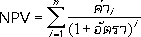
-
ฟังก์ชัน NPV จะคล้ายกับฟังก์ชัน PV (มูลค่าปัจจุบัน) ผลต่างหลักระหว่าง PV และ NPV คือ PV อนุญาตให้กระแสเงินสดเริ่มต้นที่จุดสิ้นสุดหรือต้นงวด กระแสเงินสด PV ต้องเป็นค่าคงที่ตลอดการลงทุน ซึ่งต่างจากมูลค่ากระแสเงินสด NPV ผันแปร สําหรับข้อมูลเกี่ยวกับฟังก์ชันเงินรายปีและการเงิน ให้ดูที่ ฟังก์ชัน PV
-
ฟังก์ชัน NPV ยังเกี่ยวข้องกับฟังก์ชัน IRR (อัตราผลตอบแทนภายใน) IRR คืออัตราที่ NPV เท่ากับศูนย์: NPV(IRR(...), ...) = 0
ตัวอย่าง
คัดลอกข้อมูลตัวอย่างในตารางต่อไปนี้ และวางในเซลล์ A1 ของเวิร์กชีต Excel ใหม่ สำหรับสูตรที่จะแสดงผลลัพธ์ ให้เลือกสูตร กด F2 แล้วกด Enter ถ้าคุณต้องการ คุณสามารถปรับความกว้างของคอลัมน์เพื่อดูข้อมูลทั้งหมดได้
|
ข้อมูล |
คำอธิบาย |
|
|---|---|---|
|
0.1 |
อัตราส่วนลดรายปี |
|
|
-10000 |
ต้นทุนเริ่มแรกของการลงทุน 1 ปีนับจากวันนี้ |
|
|
3000 |
ผลตอบแทนจากปีแรก |
|
|
4200 |
ผลตอบแทนจากปีที่สอง |
|
|
6800 |
ผลตอบแทนจากปีที่สาม |
|
|
สูตร |
คำอธิบาย |
ผลลัพธ์ |
|
=NPV(A2, A3, A4, A5, A6) |
มูลค่าปัจจุบันสุทธิของการลงทุนนี้ |
$1,188.44 |
ตัวอย่าง 2
|
ข้อมูล |
คำอธิบาย |
|
|---|---|---|
|
0.08 |
อัตราส่วนลดรายปี ซึ่งอาจเป็นอัตราเงินเฟ้อหรืออัตราดอกเบี้ยของการลงทุนที่แข่งขันกัน |
|
|
-40000 |
ต้นทุนเริ่มแรกของการลงทุน |
|
|
8000 |
ผลตอบแทนจากปีแรก |
|
|
9200 |
ผลตอบแทนจากปีที่สอง |
|
|
10000 |
ผลตอบแทนจากปีที่สาม |
|
|
12000 |
ผลตอบแทนจากปีที่สี่ |
|
|
14500 |
ผลตอบแทนจากปีที่ห้า |
|
|
สูตร |
คำอธิบาย |
ผลลัพธ์ |
|
=NPV(A2, A4:A8)+A3 |
มูลค่าปัจจุบันสุทธิของการลงทุนนี้ |
$1,922.06 |
|
=NPV(A2, A4:A8, -9000)+A3 |
มูลค่าปัจจุบันสุทธิของการลงทุนนี้ โดยมีผลขาดทุนในปีที่หกเท่ากับ 9000 |
($3,749.47) |










